Synology NAS DS220+에 대해서 블로그 글을 쓴거는 7월 7일이지만 구입하고 사용한지는 거의 2주일이 다 되어 간다. 회사일도 바빴을뿐더러 개인적으로 만들고 있는 사이드 프로젝트가 있었기 때문에 NAS랑 놀아줄 시간이 없었다.
그러던 와중에 RAM 8GB 새거를 시중가보다 싸게 살 수 있는 기회가 생겨서 구매하게 되었다. RAM을 장착하고 나니까 엄청 쉬운 과정이었지만 설치하던 당시에는 이거 어쩌지... 하면서 쩔쩔맸기 때문에 RAM을 장착한 과정에 대해서 글을 써보려고 한다.

시놀로지 공식 홈페이지에 들어가보면 내가 사용하는 DS220+는 DDR4를 지원한다는 공식문서다. RAM을 장착하고 NAS를 재부팅했을 때 자꾸 RAM이 인식이 안되서 찾아본 공식문서이기도 하다.

다른 모델같은 경우에는 RAM을 꼽는 부분이 어디에 있는지는 잘 모르겠지만 DS220+ 같은 경우에는 하드를 모두 빼고나면 RAM을 꼽는 부분이 위와 같이 보인다.
원래 장착되어 있는 2GB 짜리 RAM 같은 경우에는 아예 출시할 때 납땜이 되서 나온다고 하기 때문에 기존 RAM을 빼고 새로운 RAM을 꼽는거는 힘들거라 생각한다.
데스크탑이나 노트북에 RAM을 달아본 사람들은 RAM 장착이 뭐가 어렵냐 할 수 있지만 나같은 경우에는 그런 경험이 없기 때문에 처음에 엄청 쩔쩔맸다. 위의 사진처럼 RAM을 대각선으로 놓은 다음에 꼽는 부분에 꽂아준다.

그리고 RAM을 눌러주면 장착이 완료된다. 참 쉽지만 RAM이 부셔질까봐 쉽게 힘을 못줘서 장착에 애를 먹었었다. 위의 사진처럼 장착을 하면 RAM이 제대로 인식이 안되기 때문에 첨부했다. 처음 장착할 때 겁먹으면서 장착을 했기 때문에 대각선으로 꽂을 때 깊숙히 넣지 못했기 때문에 위와 같이 걸쇠가 RAM을 제대로 감싸주지 못해서 재부팅을 한 후에도 NAS가 RAM을 인식하지 못했다.
이 글을 본 사람은 나같은 실수를 하지 않기를... 장착을 잘못해서 RAM도 고장나고 NAS도 고장난 줄 알고 얼마나 떨렸는지...
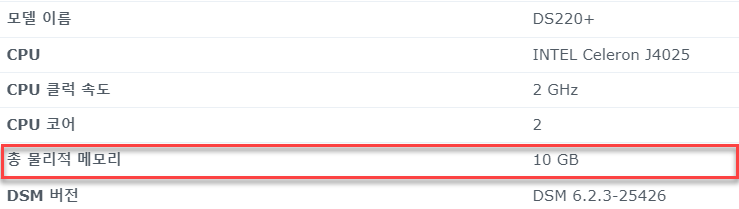
RAM을 장착하고 [제어판 -> 정보 센터]에 들어가보면 위와 같이 RAM이 제대로 장착해서 인식하고 있는걸 확인할 수 있다.